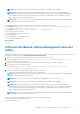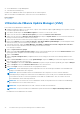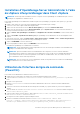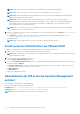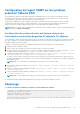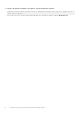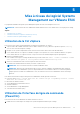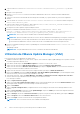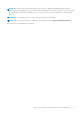Install Guide
Table Of Contents
- Guide d’installation Dell EMC OpenManage - Linux Version 10.1.0.0
- Table des matières
- Introduction
- Configuration de préinstallation
- Configuration requise pour l’installation
- Configuration des agents SNMP
- Exigences pour Remote Enablement
- Configuration de Winbind pour openwsman et sfcb pour les systèmes d’exploitation Red Hat Enterprise Linux
- Solution de contournement du problème libssl
- Configuration de Winbind pour openwsman et sfcb pour le système d’exploitation SUSE Linux Enterprise Server
- Installation du logiciel Managed System sur des systèmes d’exploitation Linux et VMware ESXi pris en charge
- Contrat de licence du logiciel
- RPM de composants individuels
- Pilote de périphérique OpenIPMI
- Installation du logiciel Managed System
- Désinstallation du logiciel Managed System
- Installation du logiciel Systems Management sur VMware ESXi
- Utilisation de la CLI vSphere
- Utilisation de VMware vSphere Management Assistant (vMA)
- Utilisation de VMware Update Manager (VUM)
- Installation d’OpenManage Server Administrator à l’aide de vSphere Lifecycle Manager dans Client vSphere
- Utilisation de l’interface de ligne de commande (PowerCLI)
- Accès au Server Administrator sur VMware ESXi
- Désinstallation du VIB actuel de Systems Management existant
- Configuration de l’agent SNMP sur les systèmes exécutant VMware ESXi
- Dépannage
- Mise à niveau du logiciel Systems Management sur VMware ESXi
- Questions fréquemment posées
- Packages du programme d’installation Linux
Mise à niveau du logiciel Systems
Management sur VMware ESXi
Le programme d’installation du logiciel Systems Management permet une mise à niveau depuis la version 9.3.
REMARQUE : La mise à niveau de Server Administrator VIB de VMware ESXi 6.x vers VMware ESXi 7.x n’est pas prise en charge.
Sujets :
• Utilisation de la CLI vSphere
• Utilisation de l’interface de ligne de commande (PowerCLI)
• Utilisation de VMware Update Manager (VUM)
Utilisation de la CLI vSphere
Pour mettre à jour le logiciel Systems Management sur VMware ESXi utilisant la CLI vSphere :
1. Copiez le fichier OM-SrvAdmin-Dell-Web-<version>-<bldno>.VIB-ESX<version>i_<bld-revno>.zip dans le répertoire /var/log/
vmware sur les versions ESXi prises en charge.
2. Éteignez tous les systèmes d’exploitation invités sur l’hôte ESXi et mettez l’hôte ESXi en mode de maintenance.
3. Si vous utilisez l’interface CLI vSphere sous Windows, naviguez vers le répertoire où vous avez installé les utilitaires CLI vSphere.
Si vous utilisez l’interface CLI vSphere sur Linux, vous pouvez exécuter la commande depuis n’importe quel répertoire.
4. Exécutez la commande suivante :
Pour connaître la version prise en charge de VMware ESXi, procédez comme suit : esxcli --server <IP Address of ESXi
host> software vib update -d /var/log/vmware/<server administrator zip file>
5. Saisissez le nom d’utilisateur racine et le mot de passe de l’hôte ESXi à l’invite.
Le résultat de la commande affiche une mise à jour réussie ou ayant échoué.
REMARQUE : Une fois le VIB mis à niveau, il est inutile de redémarrer l’hôte.
REMARQUE : Après une mise à niveau d’ESXi VIB, les services CIM sont redémarrés automatiquement pour charger les
fournisseurs de Server Administrator (service DCIM). Attendez deux ou trois minutes avant de vous connecter à partir de
n’importe quel serveur Web Server Administrator. Sinon, la connexion au serveur Server Administrator à l’hôte ESXi risque
d’échouer.
Pour obtenir des informations à propos du logiciel Server Administrator installé, procédez comme suit :
● Pour ESXi, utilisez esxcli --server <ESXi host IP> software vib get -n=OpenManage ou esxcli --server
<ESXi host IP> software vib list
Le VIB contient les éléments suivants :
● Server Administrator Instrumentation Service
● Activation à distance
● Server Administrator Storage Management
● Contrôleur d’accès à distance (RAC)
Utilisation de l’interface de ligne de commande
(PowerCLI)
Pour mettre à niveau Server Administrator à l’aide de l’interface PowerCLI :
1. Installez la PowerCLI d’ESXi prise en charge sur un système d’exploitation Windows pris en charge.
5
Mise à niveau du logiciel Systems Management sur VMware ESXi 37